ضع Google Chrome في وضع ملء الشاشة عندما تريد إخفاء الانحرافات على سطح المكتب لديك للتركيز على شاشة واحدة في كل مرة. بهذه الطريقة سترى المزيد من الصفحة الفعلية وتخفي جميع العناصر الأخرى ، بما في ذلك شريط الإشارات المرجعية وأزرار القائمة وأي علامات تبويب مفتوحة وساعة نظام التشغيل وشريط المهام وعناصر إضافية. لا يعمل وضع ملء الشاشة في Chrome على زيادة حجم النص في الصفحة ؛ ترى فقط أكثر من ذلك. بدلاً من ذلك ، استخدم أزرار التكبير المدمجة عندما تريد تكبير النص لأنه صعب جدًا للقراءة.
عند تشغيل متصفح Chrome في وضع ملء الشاشة ، فإنه يشغل كل المساحة على شاشتك. قبل أن تختار الانتقال إلى وضع ملء الشاشة باستخدام المتصفح ، تأكد من معرفة كيفية العودة إلى حجم الشاشة القياسي دون استخدام الأزرار المألوفة المخفية في وضع ملء الشاشة. تحوم الماوس فوق المنطقة عندما تكون عناصر تحكم المتصفح مخفية وتظهر. بخلاف ذلك ، يمكنك استخدام اختصار لوحة المفاتيح للخروج من وضع ملء الشاشة في Chrome.
كيفية تمكين وتعطيل وضع ملء الشاشة في Chrome
إن أسرع طريقة لجعل Google Chrome في وضع ملء الشاشة في نظام التشغيل Windows هي النقر على F11 المفتاح على لوحة المفاتيح. إذا كنت تستخدم كمبيوتر محمول أو جهازًا مشابهًا باستخدام مفتاح Fn على لوحة المفاتيح ، فقد تضطر إلى الضغط Fn + F11، بدلا من F11. استخدم نفس مجموعة المفاتيح أو لوحة المفاتيح للعودة إلى وضع الشاشة العادي.
بالنسبة لمستخدمي Chrome على نظام macOS ، انقر على دائرة خضراء في الجانب العلوي الأيمن من Chrome للانتقال إلى وضع ملء الشاشة ، والنقر عليه مرة أخرى للعودة إلى الشاشة العادية.
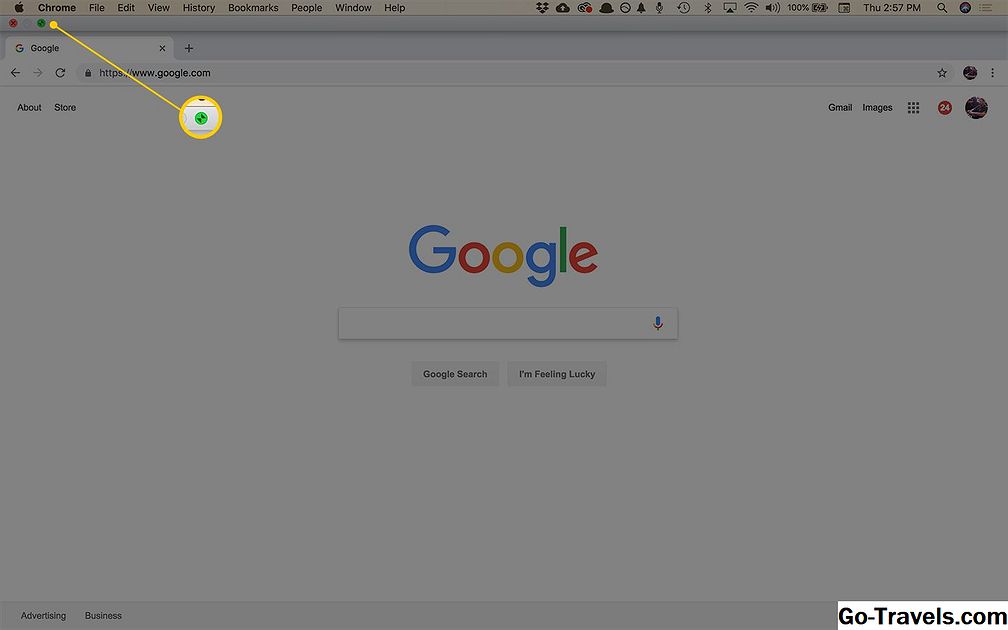
يمكن لمستخدمي Mac أيضًا الاختيار رأي > أدخل كامل الشاشة من شريط القوائم أو استخدم اختصار لوحة المفاتيح Control + Command + F. كرر العملية إما للخروج من وضع ملء الشاشة.
أدخل وضع ملء الشاشة من قائمة متصفح Chrome
البديل هو استخدام قائمة Chrome للتبديل بين تشغيل وضع ملء الشاشة وإيقافه:
-
افتح ال قائمة Chrome (النقاط الرأسية الثلاثة في الزاوية اليمنى العليا من الشاشة).

-
اذهب إلى تكبير في النافذة المنسدلة وحدد ميدان إلى أقصى يمين أزرار التكبير.

-
كرر العملية للعودة إلى العرض العادي أو انقر فوق F11 المفتاح في نظام التشغيل Windows لإعادة نافذة Chrome بملء الشاشة إلى حجمها القياسي.

-
في نظام التشغيل Mac ، شغِّل المؤشر إلى أعلى الشاشة لعرض شريط القوائم وعناصر التحكم في النافذة المصاحبة له ، ثم انقر على دائرة خضراء في الجانب العلوي الأيمن من نافذة متصفح Chrome.
كيفية تكبير في الصفحات في كروم
إذا كنت لا ترغب في جعل وضع ملء الشاشة في Google Chrome في وضع العرض بل تريد فقط زيادة (أو إنقاص) حجم النص على الشاشة ، فيمكنك استخدام أزرار التكبير المدمجة.
-
افتح ال قائمة Chrome.

-
اذهب إلى تكبير في القائمة المنسدلة وانقر على + زر لتكبير محتويات الصفحة بزيادات منتظمة تصل إلى 500 بالمائة. انقر على - زر لتقليل حجم محتويات الصفحة.
يمكنك أيضًا استخدام اختصارات لوحة المفاتيح لتعديل حجم محتويات الصفحة. باستمرار CTRL مفتاح على جهاز كمبيوتر أوأمر اضغط على مفتاح Mac واضغط على زائد أو ناقص مفاتيح على لوحة المفاتيح للتكبير والتصغير على التوالي.











